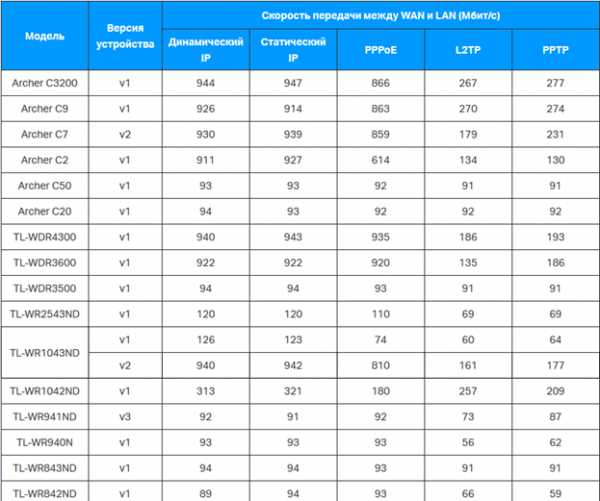svchost.exe грузит память и процессор windows 7. Нагружает процессор svchost
Что делать если не известный процесс svchost exe грузит процессор Windows 7
Из статьи вы поймете, что нужно сделать если Svchost.exe нагружает процессор на 100%. Вирус это или нет? Сейчас разберемся у многих бывали ситуации, когда пк начинает виснуть и после вызова диспетчера задач вы заметите, что процесс, который именуется Svchost.exe нагружает ваш процессор почти на 100%. Конечно это никому не понравиться и любой захочет его выключить или удалить.
Очень многие сразу подумают, что это вирус. Забегая вперед скажу, что может быть это и вирус ( многочисленные вирусы маскируются под файлы системы), а может нет. В windows 7 существует несколько служб, которые называются таким именем. Сейчас я постараюсь исправить данную ситуацию и остановить ненужный для вас процесс. Начнем:
Что делать если Svchost.exe грузит процессор
1. Запускаю диспетчер задач одновременным нажатием на клавиатуре Ctrl+Alt+Del.

2. Запустив диспетчер перехожу во вкладку Процессы и снизу нажимаем Отображать процессы всех пользователей.

3. Отсортирую процессы, нажав на раздел Имя образа. Затем найду Svchost.exe и жму на него правой кнопкой мышки. В появившемся окошке меню выбираю Перейти к службам.

4. В открывшейся вкладке Службы, появятся все службы которые использует Svchost.
5. Предстоит найти ту службу, которая по максимуму нагружает процессор. Для этого нужно по порядку отключить все вышеперечисленные службы. Кликаю правой кнопкой мышки по службе и жму на ссылку Остановить службу.

Важно! После каждой выключенной службы проверять результат.
Полностью отключить эту службу диспетчером задач не получится. Она конечно же будет остановлена, но не выключена. После перезагрузки пк она вновь начнет работать и грузить процессор.
Еще одна веская причина, по которой процесс svchost нагружает систему — активная работа автоматического обновления. Если же оно включено и успешно работает, то вероятно, что проблема действительно в нем. Для решения потребуется отключить автоматическое обновление.Следующий способ, который я могу вам предложить для устранения такой проблемы — чистка реестра операционной системы.
И последний на мой взгляд вариант, если же на компьютер проник вирус замаскированный под системный файл Svchost, то нужно тщательно проверить компьютер антивирусной программой.
Также рекомендую прочитать статью почему сильно тормозит компьютер она поможет вам оптимизировать и ускорить работу компьютера.
Итак, выводы:
Практика показывает, что часто, помимо нежелательных приложений, проблема заключается в простых обновлениях операционной системы. Все другие случаи можно считать «частными», т.к. почти в каждом из них всё «завязано» на конкретном приложении. По такой причине невозможно описать все случаи.
www.softo-mir.ru
svchost.exe грузит память и процессор windows 7
 Как-то сталкивался уже с этой проблемой и довольно быстро сам нашел её решение. А сейчас столкнулся с ней вновь и ну никак не мог вспомнить как же пофиксить баг — svchost.exe грузит память и процессор windows 7. Столкнулся с этой проблемой одновременно на двух ноутбуках. Но одном — Lenovo — заводской windows был восстановлен из скрытого системного раздела. На другом — Asus — с оригинального диска был установлен лицензионный Windows 7 Домашняя Базовая SP1 x64. Но проблема на них идентична — svchost.exe грузит память и процессор windows 7.
Как-то сталкивался уже с этой проблемой и довольно быстро сам нашел её решение. А сейчас столкнулся с ней вновь и ну никак не мог вспомнить как же пофиксить баг — svchost.exe грузит память и процессор windows 7. Столкнулся с этой проблемой одновременно на двух ноутбуках. Но одном — Lenovo — заводской windows был восстановлен из скрытого системного раздела. На другом — Asus — с оригинального диска был установлен лицензионный Windows 7 Домашняя Базовая SP1 x64. Но проблема на них идентична — svchost.exe грузит память и процессор windows 7.
Вообще, в моем случае процесс svchost.exe занимал в основном оперативную память, не нагружая при этом процессор более чем на 20%. Но судя по тому, что было найдено в интернет в процессе поиска решения проблемы svchost.exe умеет ещё и изрядно грузить процессор в некоторых случаях.
Конкретно в моем случае svchost.exe при запуске системы занимал около 150 Мб ОЗУ, в дальнейшем объем занимаемой памяти увеличивался до 200-300-400 и т.д. мегабайт. Жор оперативной памяти стабилизировался приблизительно у отметки в 1280 Мб, хотя иногда моментами потребление памяти достигало и 1800 Мб и это при том, что общий объём ОЗУ составлял 3072 Мб.
И если бы svchost.exe просто занимал память и при этом не влиял на производительность системы — то этого можно было бы даже сразу и не заметить. Но отзывчивость системы при столь прожорливом svchost.exe существенно снижалась и сложно было выполнять самые простые вещи, например, использовать браузер.
В поисках решения проблемы пришлось просмотреть 10-20 первых попавшихся форумов. Общее заключение на них — высокая нагрузка svchost.exe на оперативную память и процессор — это почти нормально, так и должно быть, если не устраивает — просто, мол, нужно завершить процесс svchost.exe. Почти нормальность объясняется тем, что такие, мол, у svchost.exe функции, чего-то, мол, он там полезное делает. Что именно полезное и как от этого «полезного» отказаться — не упоминается. Совет завершить процесс так же не очень результативен — через время svchost.exe вновь появляется и начинает грузить память и процессор.
Так же на форумах многие пишут, что изначально думали, что всё дело в вирусе и именно он причина низкой производительности операционной системы. Т.е. либо вирус присоединил себя к svchost.exe и теперь работает с его правами, либо просто имеет такое же название, что и оригинальный процесс от Майкрософт. Действительно. В редких случаях именно вирус может быть причиной такой высокой нагрузки svchost.exe. Но в большинстве случаев svchost.exe — это системный процесс и вирус его не задел. На форумах хорошо описано как отличить нормальный системный svchost.exe от фейкового.
В моем случае я даже не рассматривал версию в вирусным заражением, т.к., как уже было сказано, Windows был только что установлен с оригинального диска/раздела восстановления.
После прочтения массы материала в интернет само вспомнилось решение проблемы. Оно простое.
svchost.exe грузит ОЗУ и процессор чаще всего на только что установленных системах. Почему так происходит? Это происходит потому, что svchost.exe каким-то образом связан с модулем Windows Update, который сразу после установки Windows (если его не настроить) сразу же связывается с сервером обновлений с целью поиска и установки последних обновлений. Именно работа Windows Update отражается на процессе svchost.exe так, что он начинает выполнять какие-то операции и безмерно поглощать системные ресурсы.
В моем случае на обоих ноутбуках для того, чтобы svchost.exe перестал нагружать системные ресурсы оказалось достаточным отключить центр обновления windows — Windows Update. Центр обновления прекратил искать обновления, svchost.exe с благодарностью прекратил пожирать системные ресурсы.
 svchost.exe грузит память и процессор windows 7. Переходим в панель управления —> отыскиваем Центр обновления Windows — в столбце слева выбираем опцию «Настройка параметров»
svchost.exe грузит память и процессор windows 7. Переходим в панель управления —> отыскиваем Центр обновления Windows — в столбце слева выбираем опцию «Настройка параметров» svchost.exe грузит память и процессор windows 7 — перейдя в настройку параметров центра обновления виндовс, выбираю опцию «Не проверять наличие обновлений» —> «OK»
svchost.exe грузит память и процессор windows 7 — перейдя в настройку параметров центра обновления виндовс, выбираю опцию «Не проверять наличие обновлений» —> «OK»Через какой механизм реализована связь Windows Update <—> svchost.exe не знаю (видимо все же через вызов нужной API функции), но наглядно видно, что она существует.
Переключив Windows Update на поиск обновлений только по запросу пользователя я решил проблему с большой нагрузкой svchost.exe на процессор и память. Возможно, для кого-то предложенное решение так же окажется подходящим и результативным.
Хотя у высокой нагрузки svchost.exe на озу и CPU могут быть и другие причины.
P.S. — есть опыт решения рассматриваемой проблемы — пишите в комментариях.
Если Вы не специалист в настройке ноутбуков, возможно более продуктивным будет не самостоятельный поиск и решение возникшей проблемы, а обращение в сервисный центр к специалистам для выполнения настройки Вашего ноутбука.
tech.servis23.ru
svchost exe что это: причины большой нагрузки процессора
Здравствуйте, друзья.
Поговорим в этот раз про — svchost exe что это и для чего нужен данный процесс. Понимаю ваши опасения, ведь этих процессов обычно много и они могут загружать систему на 100 %, поэтому можно принять их за вирусную атаку. Но так ли это в действительности и как бороться с торможением операционки из-за svchost.exe? Вы узнаете из моей статьи.

Вносим ясность
Спешу вас успокоить: svchost.exe является безопасным исполняемым файлом, который играет важную роль в работе Windows. Он разработан и внедрен компанией Microsoft.
Аббревиатура расшифровывается как Service Host, а полное наименование — Generic Host Process for Win32 Services.
Это общее название для процесса, отвечающего за различные службы и сервисы Виндовс, которые исходят из динамически подключаемых DLL-библиотек. В одно и то же время их может работать много (от одного до нескольких десятков), оттого диспетчер задач и пестрит данным названием с разными номерами для идентификации той или иной службы.

Что именно запускает svchost.exe?
Например:
- Диспетчеры разных сетевых подключений, открывающие вам путь в Интернет.
- Центры обновлений, безопасности системы.
- Утилиты для Plug and Play и HID, которые контролируют работу мышки, веб-камеры, клавиатуры.
Хотите посмотреть полный список служб? Зажмите клавиши Win + R — всплывет окошко, в которое необходимо вписать services.msc и нажать «ОК».

Service Host грузит систему
Бывает, что какой-то из процессов svchost.exe использует много оперативной памяти, отчего операционка, естественно, начинает тормозить и не дает нормально работать за компьютером. Этому может быть несколько объяснений:
- Происходит какое-то стандартное, но ресурсоёмкое действие. К примеру, индексируется содержимое жесткого диска (обычно после переустановки ОС), загружается обновление и т. п. Если причина загрузки в этом, то через время она пройдет сама.
- Одна из служб работает некорректно. Такое может произойти из-за проблем с драйверами, повреждения системных файлов и пр. Как вычислить такие неполадки, я расскажу далее.
- Ошибки в работе винчестера.
- Вирусы. Они могут маскироваться под svchost.exe. Ведь большое количество таких процессов не должно вызывать у пользователя подозрений, поэтому велики шансы, что вредоносное ПО останется незамеченным.

Проверка нагружающих служб
Чаще всего причиной 100-процентной загрузки системы одним из процессов является вторая из перечисленных выше. Чтобы выяснить, какой именно сервис «перетягивает одеяло» на себя, предлагаю воспользоваться прогой Sysinternals Process Explorer, разработанной Microsoft. Качать желательно с официальной страницы https://docs.microsoft.com/ru-ru/sysinternals/downloads/process-explorer — это что-то типа аналога стандартного диспетчера задач, но с более широким функционалом.
После установки перед вами предстанет список обрабатываемых в данный момент процессов. Среди них есть и тот, из-за которого сыр-бор. Наведите на него курсор — всплывет поле с информацией о том, за какую службу он отвечает.

Проблемная служба одна? Попробуйте ее отключить. Несколько? Возможно, их назначение укажет вам на корень проблемы. Например, если все сервисы, которые грузят процессор, отвечают за сетевое подключение, то искать неполадку следует в нем.
А вдруг вирус?
Приведу несколько признаков, по которым можно распознать вредительское ПО, замаскированное под предмет нашей беседы:
- Здоровые файлы этого типа обычно лежат в папках C:\Windows\System32 или SysWOW64, реже в — Prefetch, winsxs\(далее следует длинное название), ServicePackFiles. Если служба вещает из иного места, в т. ч. и просто из C:\Windows\, то вы столкнулись с вирусом. Кстати, посмотреть ее расположение в Диспетчере задач можно, клацнув по процессу правой клавишей мышки.

- Нормальный Service Host никогда не загружается от имени пользователя. Он может работать под такими именами как «Система», «Network Service», «LOCAL SERVICE». Однако в десятой версии Виндовс ситуация с точностью до наоборот: Shell Experience Host, sihost.exe, загружаются как раз таки от юзера и посредством svchost.exe.
- Вредоносные файлы зачастую имеют лишь похожее название. Например, svch0st.exe, svchosts32.exe, svccexe и т. п.
- На наличие зараженных файлов иногда указывает то, что интернет коннектится только после загрузки ПК и сразу отваливается. Но, несмотря на его отсутствие, может наблюдаться обмен трафика.
- Иные, свойственные вирусу признаки: сильно грузится система, изменение ее настроек, назойливая реклама на любом открытом вами сайте, произвольный вход в папки и не веб-страницы и т. д.
Что делать?
Вы подозреваете, что какой-то зловред промышляет в вашем компьютере под видом svchost.exe? Попробуйте выполнить следующее:
- Воспользуйтесь той программой, о которой я говорил выше. Кликните правой кнопкой мыши по тому процессу, который вызывает у вас сомнения, и выберите действие «Check Virus Total» («Проверить наличие вирусов»).

- Исследуйте всю систему с помощью антивируса. К примеру курейтом.
Больше посоветовать ничего не могу
Буду рад вас видеть в своем блоге как можно чаще.
До скорого!
profi-user.ru
svchost.exe грузит процессор | schel4koff.ru
Svchost.exe – это файловая система операционной системы Виндовс. Win32 Services: файл осуществляет общее управление данным процессом: DLL библиотека 32- разрядная. DLL библиотека сама запуститься не может и поэтому Microsoft разработали программное много функциональнальное обеспечение (динамически подключаемую библиотеку).
Существует много приложений Svchost.exe, которые запускаются одновременно. Файл курирует реестр на предмет списка услуг готовых к запуску. Каждый экземпляр файла осуществляет группу услуг и выполняет их общий процесс от запуска до завершения программы. Удаление данного файла может вызвать сбой всей операционной системы.
Файл Svchost.exe должен находиться на локальном диске «С» в папке:\ Windows \ System32. Находящиеся в других папках данные файлы являются шпионскими программами, троянами или вирусами.
Svchost.exe перегружает процессор
Каждый пользователь сталкивался с проблемой когда процессор из за высокой загруженности начинает тормозить работу компьютера вплоть до полного его зависания. Сразу возникает мысль, что компьютер поймал вирус. Возможно так оно и есть, но чаще всего – это окна Виндовс, т.е. запущено несколько файлов svchost.exe и какой нибудь из них использует порядка 90% или 100% КПД процессора.
Как его остановить?
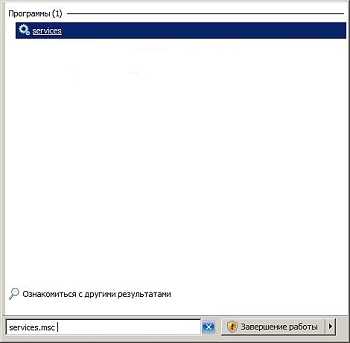 Как выяснить является ли данный процесс работой svchost.exe или это все таки вирус, перегружает процессор, который следует немедленно удалить.
Как выяснить является ли данный процесс работой svchost.exe или это все таки вирус, перегружает процессор, который следует немедленно удалить.
Для начала нужно проверить компьютер на наличие вирусов и других вредоносных программ.
Скорее всего это будут процессы Окон, какие как как планировщик заданий, межсетевой экран, или Windows Update. Иногда простая перезагрузка компьютера поможет избавиться от проблемы.
Так же загрузка свежих обновлений Виндовс решит проблему.
Заходим — «Пуск» в строку поиска вводим: services.msc — переходим по найденному, находим нужный процесс нажимаем правой кнопкой мышы, выбираем «ВСЕ ЗАДАЧИ» выбираем « ОСТАНОВИТЬ».
Перезагрузите компьютер, установите обновления и запустите остановленную службу затем снова перезагрузите компьютер. Надеюсь, что теперь все будет работать хорошо.

Способ номер два: ( CTRL + ALT + DEL ), открываем диспетчер задач: ПРОЦЕССЫ – находим процесс который является причиной перегрузки процессора, нажимаем правой кнопкой мыши на него и выбираем пункт ПРИОРИТЕТЫ и устанавливаем приоритет НИЖЕ СРЕДНЕГО или бездействие в случае если ниже среднего не помогает.
Предупреждение
Svchost.exe – осуществляет правильную работу приложений и любое вмешательство в этот процесс или отключение может существенно отразиться на работе всей системы.
Вы можете посмотреть так же записи
schel4koff.ru
- Скорость соединения вай фай

- System commander как пользоваться

- Теплопроводная паста своими руками

- Почему нет звука по скайпу меня не слышит собеседник

- Для чего нужен microsoft net framework

- Почистить компьютер от мусора вручную windows 7
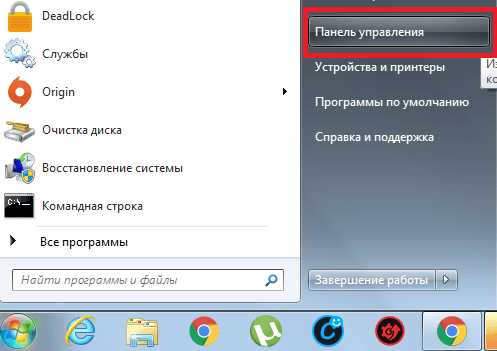
- Как запустить программу visual studio

- Как разделить текст в excel по столбцам

- Как на виндовс 10

- Не приходит код подтверждения на телефон фейсбук

- Куда уходит интернет